Личный кабинет Газпром межрегионгаз
Регистрация на официальном сайте
Для регистрации и создания профиля пользователь должен предоставить адрес почты или телефон, а также самостоятельно придумать пароль для авторизации.
Для физических лиц
Чтобы зарегистрировать личный кабинет Межрегионгаз для физических лиц:
- войдите на официальный сайт поставщика (https://мойгаз.смородина.онлайн/login);
- выберите блок регистрации;
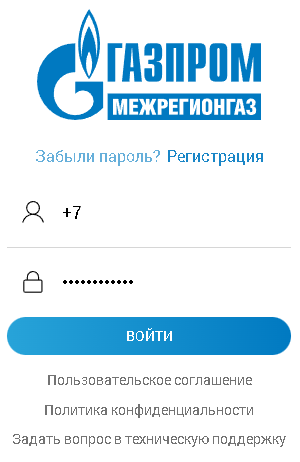
- по умолчанию кнопка «Зарегистрироваться» неактивна, чтобы активировать её, нужно поставить галочку в окне в знак согласия с пользовательским соглашением и в блоке «Я человек», после пройти капчу, в верхней строке введите почту или телефон, которые будут логином, ниже – пароль;
- в последней строке продублируйте пароль;
- нажмите «Зарегистрироваться»;
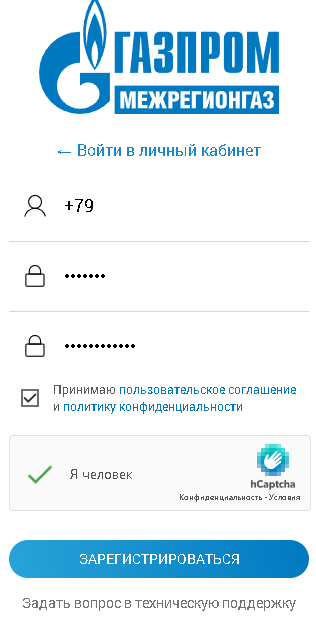
- введите код из SMS или письма на почту в следующем поле;
- для подтверждения примите пользовательское соглашение, которое при необходимости можно скачать в pdf на своё устройство.

Для юридических лиц
Как и личный кабинет Газпром Межрегионгаз для физических лиц, профиль для организаций можно сделать онлайн. И при регистрации, и при дальнейшей авторизации компании выбирают соответствующую вкладку:
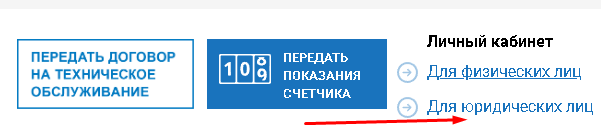
Затем заполняют форму, где выбирают регион, указывают e-mail, дважды вводят пароль, ставят галочку в окне и нажимают «Зарегистрироваться».
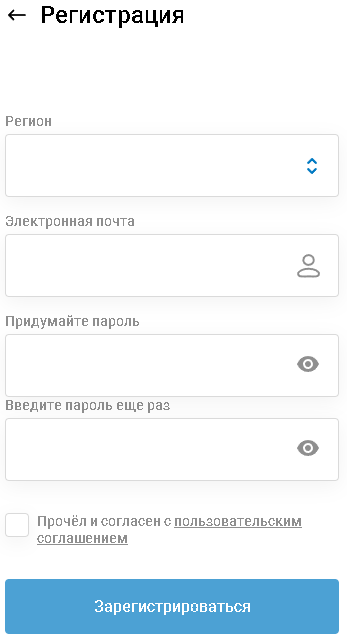
Также юрлица могут посетить подразделение компании, чтобы:
- заполнить заявление на подключение дистанционных сервисов обслуживания;
- узнать учётные данные для входа.
Действует ограничение – к одному почтовому ящику можно привязать не более одного профиля абонента-юрлица.
Как добавить лицевой счет в личный кабинет и оплатить газ онлайн?
Как только пользователь зарегистрируется, ему нужно добавить свой лицевой счёт. Это позволяет системе присылать уведомления о начислениях, а абоненту – передать показания в Газпром Межрегионгаз, оплатить задолженность и уточнять действующие тарифы.
Для подключения:
- сразу после регистрации появляется окно, в котором нужно нажать «Подключить лицевой счёт»;
- в следующем поле ввести номер счёта (до восьми цифр) и нажать «Продолжить»;
- указать код активации из любой квитанции – это комбинация из букв и цифр в нижнем углу платежки.
Подключение нового лицевого счёта занимает несколько секунд, можно присоединять несколько счетов и переключаться между ними без повторной авторизации в профиле.
Вход в личный кабинет клиента Межрегионгаз
Для входа в аккаунт абоненту необходимо:
- выбрать вариант ЛК – для организаций или физлиц;
- заполнить стандартную форму авторизация – логин и пароль;
- подтвердить действие по кнопке «Войти».
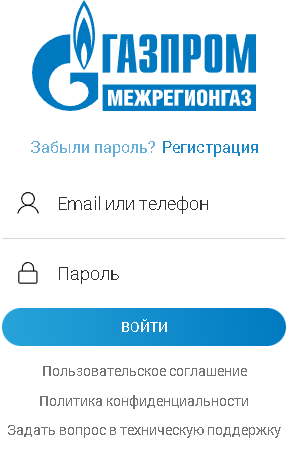
Основные возможности
В основном абоненты пользуются профилем, чтобы передавать показания приборов учёта, подавать заявки, оплачивать начисления за использование газа.
Передача показаний счётчиков
Для передачи показаний нужно:
- после авторизации перейти в раздел «Лицевой счёт»;
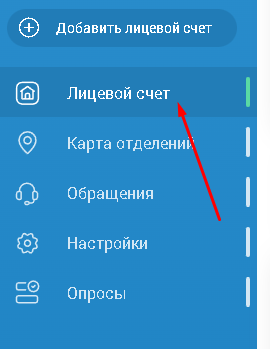
- в левой части экрана откроется вкладка «Приборы учёта», в ней нужно нажать на кнопку «Передать показания»;
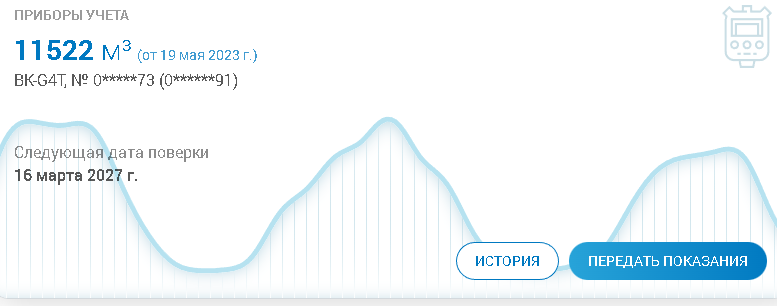
- в открывшейся форме автоматически высветятся предыдущие показания, а при наведении курсора откроется окно с действующим тарифом;
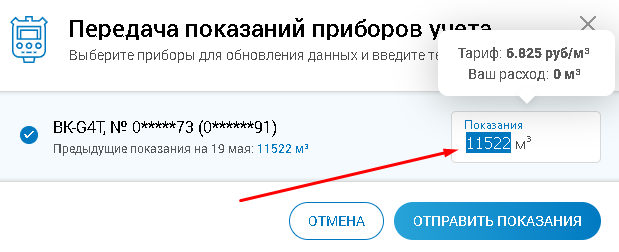
- в этом поле введите те показания, которые действительны на момент отправки, нажмите «Отправить показания».
Если всё сделано верно, появится уведомление о добавления заявки в очередь и отправки на обработку.
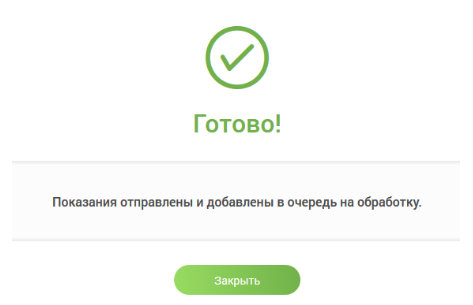
Подача заявки на техническое присоединение
Заявка на техническое подключение доступно сразу после регистрации – соответствующее уведомление появится, когда пользователь первый раз зайдёт в свой профиль:
- в уведомлении выберите вкладку «Создать заявку на техническое присоединение»;
- выберите региональное подразделение поставщика;
- укажите номер счёта (до 8 цифр) из договора, который заключили с компанией, также его можно посмотреть в квитанции;
- нажмите «Продолжить».
Абоненту обязательно заполнить форму, где нужно указать ФИО, данные паспорта, контакты, информацию об объекте подключения. Также необходимо прикладывать скан-копии документов, например, документа, который подтверждает право собственности на объект, и др.
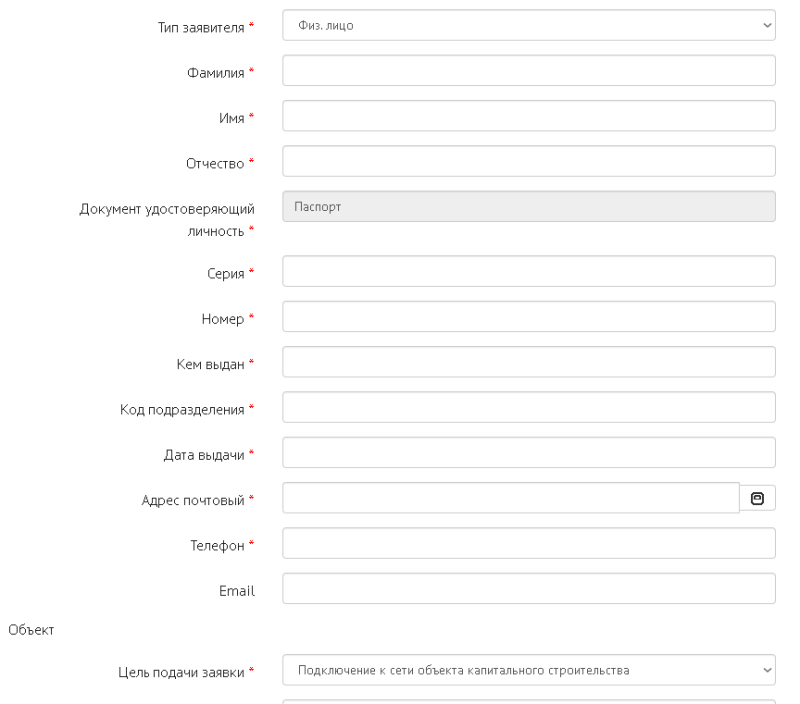
Оплата квитанций за газ
Платить за потреблённый газ можно онлайн. Для этого:
- после авторизации перейдите в блок «Лицевой счёт»;
- в разделе «Услуги» будет указана сумма к оплате, в нём нужно нажать кнопку «Оплатить»;
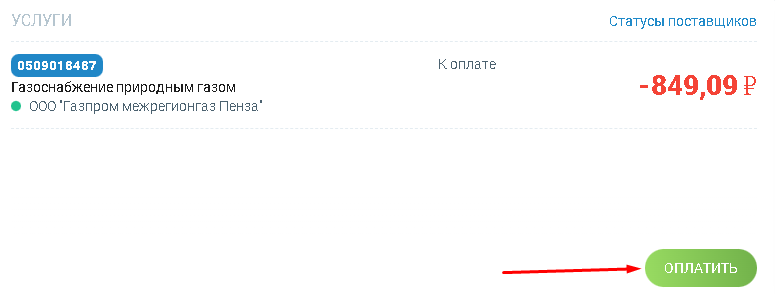
- в форме «Оплата услуг» нужно оставить указанную сумму или ввести вручную другую, внизу указать почту для получения квитанции и при необходимости, если будете использовать этот e-mail всегда, нажать рядом кнопку «Сохранить»;
- подтвердить действие;
- заполнить блок оплаты – ввести номер, срок действия и CVV-код карты, также указать имя владельца;
- внизу есть специальное окно – поставьте в нем галочку, если хотите сохранить реквизиты для будущих оплат, нажмите «Ок».
Операция стандартно подтверждается кодом от банка. Деньги будут списаны моментально, при зачислении на счёт поставщика на указанный e-mail придёт электронный чек.
Другие возможности личного кабинета Газпром Межрегионгаз
С помощью своего профиля абоненты могут:
- Находить на карте подходящие отделения. Это можно сделать в разделе «Карта отделений». При выборе офиса открывается форма с адресом, графиком работы и контактами – почтой и телефоном.
- Подавать обращения поставщику газа. Для этого нужно зайти в одноимённый раздел и нажать «Новая заявка». В форме выберите тип запроса – вопрос поставщику, заключение договоров, вызов контролёра и др. Затем в соответствии с указанной темой заполнить заявку. Например, если хотите вызвать контролёра, нужно указать номер лицевого счёта, абонентский пункт, адрес, ФИО, причину вызова, а также свои почту и телефон.

- Подключать новые лицевые счета. Для этого в разделе «Настройки» нажмите соответствующую кнопку, выберите ресурсоснабжающую организацию из списка, укажите лицевой счёт и нажмите «Продолжить». В будущем после входа в аккаунт можно будет переключаться между несколькими счетами без дополнительной авторизации.
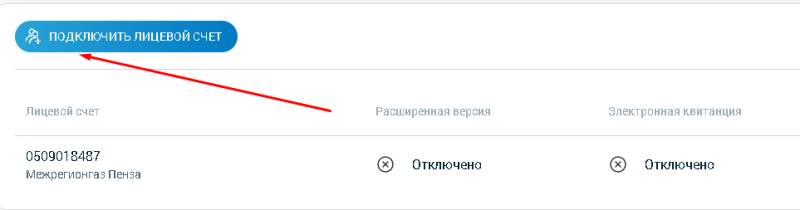
- Формировать историю платежей и показаний счётчиков. Для этого в основном разделе «Лицевой счёт» выберите соответствующий блок. Например, чтобы сформировать историю передачи показаний, в разделе «Приборы учёта» нажмите «История». Откроется список всех принятых показаний с датой их отправки.
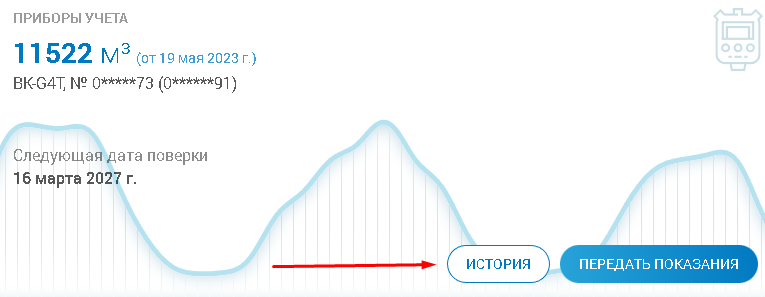
- Привязывать банковские карты для оплаты. Для этого в разделе «Настройки» выберите блок «Карты», нажмите «Новая карта», введите её номер, срок действия и имя на карте, CVV-код, нажмите «Зарегистрировать». После этого при каждой оплате счетов реквизиты будут появляться в полях автоматически.
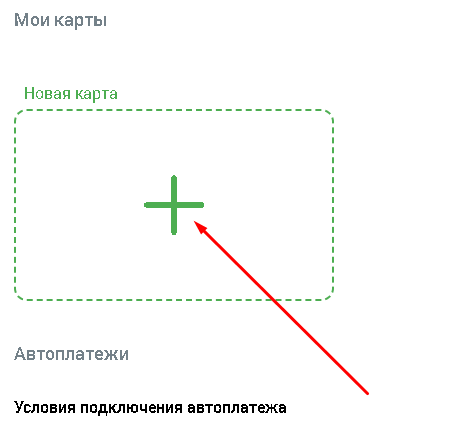
- Подключать автоплатежи. Для этого нужно заполнить профиль – указать e-mail, телефон, привязать карту. Затем войти в раздел «Настройка автоплатежей» и выбрать сценарий списания средств, например, ежемесячно в определённое число или по достижении суммы задолженности установленного лимита.
- Подключать расширенную версию, чтобы пользоваться всем функционалом онлайн-сервиса. После активации абоненту становится доступно использование таких разделов, как «Абонент», «Взаиморасчёты», «Договоры» и «Акты». Для подключения нужно нажать на любой из этих разделов, затем – кнопку «Подключить», ответить на контрольный вопрос (написать пин-код, номер счётчика или сумму последнего платежа), подтвердить действие.
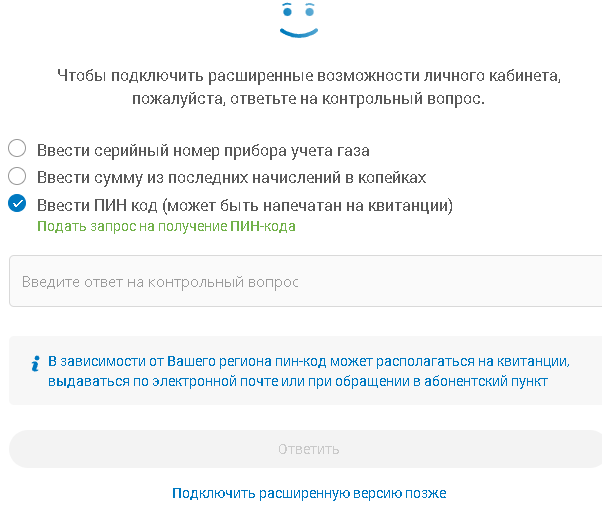
В разделе «Настройки» пользователи могут редактировать свой профиль – менять логин, пароль, почту или контактный телефон.
Как восстановить пароль
Если пароль утерян, а потребителям необходимо оплатить начисления, подать заявку на подключение газоснабжения или проверить абонентскую плату, не обязательно идти в отделение компании. Чтобы восстановить пароль онлайн, нужно:
- на блоке авторизации нажать вкладку «Забыли пароль»;
- в верхней строчке указать те данные, которые использовали в качестве логина – email или телефон;
- в следующих двух строках придумать и продублировать новый пароль;
- поставить галочку в окне «Я человек» и пройти капчу;
- нажать кнопку «Восстановить пароль».
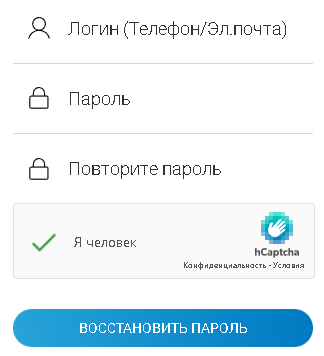
Мобильное приложение МОЙ ГАЗ
Приложение компании можно скачать в App Store и Google Play бесплатно.
Приложение для iOS
Для установки на iPhone нужно:
- по ссылке перейти в App Store;
- начать скачивание;
- открыть файл для установки;
- войти со своими данными.
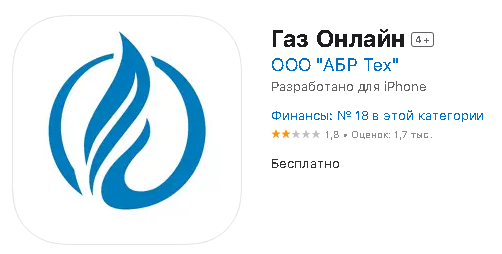
Приложение для Android
Для скачивания из Google Play нужно:
- перейти по ссылке (можно зайти при помощи VPN сервиса);
- начать скачивание файла;
- открыть его на своем смартфоне и начать установку.
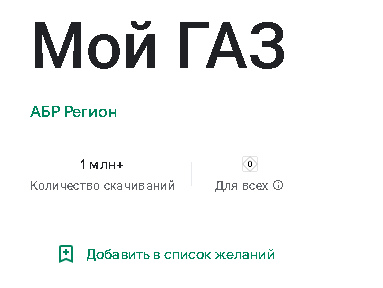
Контакты для связи
Связаться со службой техподдержки абоненты могут несколькими способами:
- Написать в онлайн-чат. Для этого в форме авторизации необходимо выбрать кнопку «Обращения», затем указать тип заявки. После заполнить форму – еще раз указать тип заявки, вид обращения, почту, комментарий, лицевой счет, поставщика. Внизу есть поле для добавления изображений, например документов. Когда все поля будут заполнены, нажмите «Отправить».
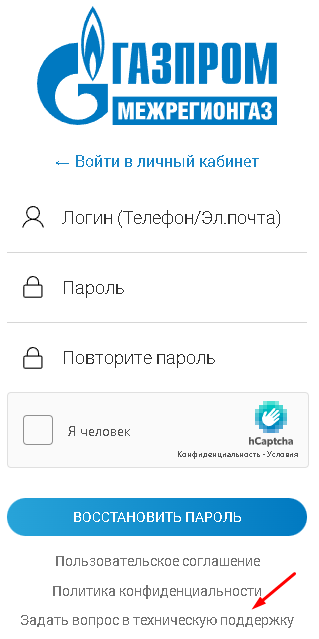
- Позвонить в кол-центр. Телефоны отличаются в зависимости от региона. Например, для Санкт-Петербурга это номер +7 (812) 609−55−55. Чтобы изменить номер горячей линии, необходимо в личном кабинете выбрать другой регион. Также есть единая линия техподдержки 8−800−101−00−04 – звонки бесплатны из любого населённого пункта.
- Написать на почту. Для обращений действует адрес mrg@mrg.gazprom.ru.